WhatsApp es una aplicación de mensajería y llamadas populares utilizada por millones de personas en todo el mundo. Sin embargo, muchos usuarios enfrentan un problema en el que extrañan las llamadas entrantes de WhatsApp cuando su Android o iPhone está bloqueado. Por lo general, el problema ocurre debido al modo no molestar, notificaciones de WhatsApp deshabilitadas, uso de datos de antecedentes y varias otras razones. Afortunadamente, hay varias formas de solucionar este problema. En este artículo, analizaremos algunas razones detrás de este tema y discutiremos 11 formas de solucionar las llamadas de WhatsApp que no sonan cuando el teléfono esté bloqueado.
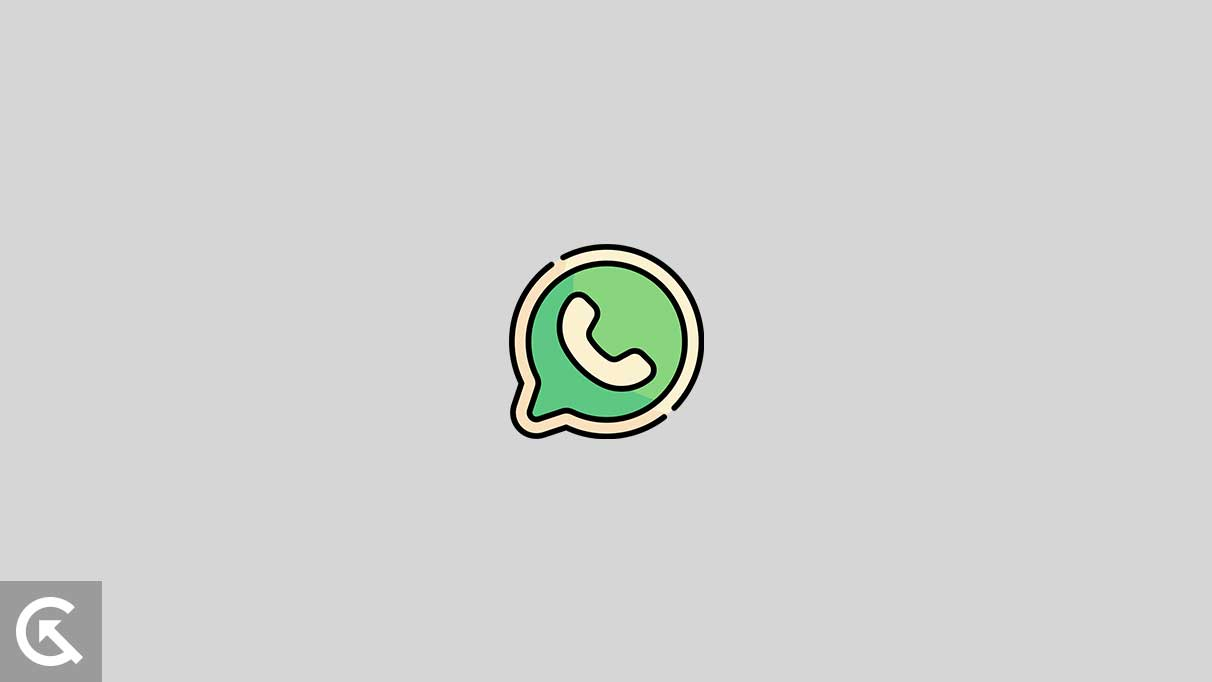
Razones por las cuales las llamadas de WhatsApp no sonan cuando el teléfono está bloqueado
Primero entendamos por qué sus llamadas de WhatsApp pueden no sonar cuando su teléfono está bloqueado. Puede haber varias razones por las cuales esto podría estar sucediendo, y es difícil identificar la causa correcta. Sin embargo, estas son algunas de las causas más comunes:
- Configuración de optimización de baterías
- No molestar el modo
- Configuración de la aplicación de fondo
- Configuración de notificación incorrecta
- Problemas de red
- Errores de software
Los pasos para arreglar las llamadas de WhatsApp no sonan cuando el teléfono está bloqueado
Ahora que conoce las razones más comunes para este problema, podemos proceder con las soluciones. Hay un montón de soluciones disponibles, así que asegúrese de probar todo para solucionar el problema. Asegúrese de seguir todos los pasos con cuidado.
SEX 1: Verifique la configuración de su batería
Muchos teléfonos inteligentes tienen características de optimización de baterías incorporadas que limitan el consumo de energía de ciertas aplicaciones para conservar la duración de la batería. Desafortunadamente, esto a veces puede dar como resultado aplicaciones como WhatsApp no funcionan correctamente cuando su teléfono está bloqueado.
En primer lugar, debe verificar la configuración de su batería para ver si WhatsApp está siendo optimizado. En su teléfono, puede obtener Whitelist WhatsApp de la optimización de la batería para asegurarse de que pueda continuar funcionando en segundo plano incluso cuando su teléfono está bloqueado.
Para la lista blanca de whatsapp en un iPhone, siga estos pasos:
- Ir aAjustesen tu iPhone.
- GrifoBatería.
- Desplácese hacia abajo y encuentreWhatsappen elUso de la bateríalista.
- AprovecharWhatsapp.
- AlternarModo de baja potencia.
- AlternarLa aplicación de fondo actualiza.
Para la lista blanca de WhatsApp en Android, siga estos pasos:
- Lanzar elAjustesaplicación en tu Android.
- GrifoBatería.
- AprovecharAplicacionesoUso de la batería por aplicación,dependiendo de lo que vea en su dispositivo.
- EncontrarWhatsappy tócalo.
- Seleccionar"No optimices"y luego tocarHecho.
Si WhitElisting WhatsApp no resuelve el problema, puede intentar deshabilitar la optimización de la batería por completo. Tenga en cuenta que deshabilitar la optimización de la batería puede tener un efecto en la duración de la batería de su teléfono, ya que puede resultar en un mayor consumo de energía. Sin embargo, puede ser necesario hacerlo para asegurarse de que las llamadas de WhatsApp son cuando su teléfono esté bloqueado.
FIJO 2: Verifique no molestar el modo
Si todavía está experimentando el problema, podría deberse a que el modo no molesto está habilitado en su dispositivo. No molestar es una característica realmente útil que puede silenciar llamadas, alertas y notificaciones en su teléfono, y si está habilitado, puede hacer que las llamadas de WhatsApp no sonen cuando su teléfono esté bloqueado.
Para verificar si el modo no perturbarse está habilitado en un iPhone:
- Deslizar hacia arriba desde la parte inferior de la pantalla para acceder alCentro de control.
- Busque elicono de luna creciente.Si se resalta o se llena la luna, entonces el modo no molesto se enciende.
- Ahora, ve aAjustes.
- AprovecharEnfocar>No molestar.
- CerciorarseWhatsappestá en la lista de aplicaciones permitidas.
- Si todavía no está seguro, puede apagar elNo molestarModo tocando el ícono de la luna Crescent en el centro de control.
Para verificar si el modo no perturbar está habilitado en un Android:
- Deslizar hacia abajo desde la parte superior de la pantalla para acceder alPanel de configuración rápida,y busque el icono no molestar. Suele ser unicono de luna creciente.
- Lanzar elAjustesaplicación en tu Android.
- Desplácese hacia abajo y toqueSonido y vibración.
- AprovecharNo molestar.
- AprovecharAplicaciones.
- Buscar y seleccionarWhatsappDe la lista de aplicaciones.
- También puedes apagar elNo molestarModo si lo desea.
Después de la lista blanca de whatsapp del modo no molestar, debería poder recibir llamadas incluso cuando su teléfono esté bloqueado. Si todavía está experimentando problemas, pasa a la próxima solución.
FIJAR 3: Permita que WhatsApp se ejecute en segundo plano
Otra razón para que las llamadas de WhatsApp no sonen cuando el teléfono está bloqueado es la configuración de la aplicación de fondo en su teléfono. Si la aplicación WhatsApp no puede ejecutarse en segundo plano, es posible que no reciba notificaciones de llamadas entrantes, lo que puede causar un problema. Para solucionar este problema, puede permitir que WhatsApp se ejecute en segundo plano siguiendo estos pasos:
En iPhone:
- Ir aAjustesen tu iPhone.
- Desplácese hacia abajo para encontrarWhatsappy tócalo.
- Asegúrese de que el alternar al ladoPermitir notificacionesestá encendido.
- Desplácese hacia abajo y encienda el alternativo al lado deLa aplicación de fondo actualiza.
En Android:
- Lanzar elAjustesaplicación en tu Android.
- AprovecharBatería.
- AprovecharAplicacionesoUso de la batería por aplicación,dependiendo de lo que vea en su dispositivo.
- EncontrarWhatsappy tócalo.
- Encienda el alternativo al lado dePermitir la actividad de fondo.
Además, si tiene alguna aplicación de asesina de tareas instaladas en su dispositivo, pueden estar matando la aplicación WhatsApp en segundo plano, lo que puede causar el problema. Para solucionar esto, puede deshabilitar cualquier aplicación de asesinato de tareas en su dispositivo o Whitelist WhatsApp para asegurarse de que no se mate en segundo plano.
Corrección 4: Verifique la configuración de notificación de WhatsApp
Otra posible solución para solucionar el problema de las llamadas de WhatsApp que no sonan cuando el teléfono está bloqueado es verificar la configuración de notificación para WhatsApp.
Primero, verifique si las notificaciones de WhatsApp están habilitadas para llamadas entrantes:
En iPhone:
- Ir aAjustesen tu iPhone.
- AprovecharNotificaciones.
- Desplácese hacia abajo y toqueWhatsapp.
- Asegúrese de que las notificaciones estén activadas.
En Android:
- Lanzar elAjustesaplicación en tu Android.
- Encontrar elNotificacionesoSonido y notificaciónsección y tócala.
- Busque WhatsApp en la lista de aplicaciones y asegúrese de que todas las opciones de notificación (específicamente llamadas entrantes) estén activadas.
Si las notificaciones están habilitadas, pero el problema persiste, puede intentar restablecer la configuración de notificación para que WhatsApp sea predeterminada. Esto borrará cualquier configuración de notificación personalizada que pueda haber realizado para WhatsApp, pero también podría borrar cualquier problema que esté causando que las llamadas no llamen cuando el teléfono esté bloqueado. Desafortunadamente, esta opción solo está disponible en el iPhone y no en Android.
Para restablecer la configuración de notificación de WhatsApp en un iPhone para predeterminar, siga estos pasos:
- Ve a tu iPhoneAjustesaplicación
- AprovecharNotificaciones.
- Desplácese hacia abajo y toqueWhatsapp.
- Asegúrese de que las notificaciones estén activadas.
- A continuación, toqueConfiguración de notificación de WhatsApp.
- Finalmente, toqueRestablecer la configuración de notificación.
- Confirme que desea restablecer la configuración de notificación.
SEX 5: Verifique la conectividad a Internet
Si todavía enfrenta problemas, es posible que desee verificar su conectividad a Internet. A veces, la conectividad a Internet deficiente o inestable puede causar interrupciones en las notificaciones de llamadas. Puede intentar cambiar a una red diferente (como una red Wi-Fi o una red de datos celulares) para ver si resuelve el problema.
En los dispositivos de iPhone y Android, también puede probar los siguientes pasos para solucionar problemas de conectividad a Internet:
- Encender y apagar el modo avión:Esto puede restablecer la conexión de red de su dispositivo y puede ayudar a resolver problemas de conectividad.
- Restablecer la configuración de la red:Esto restablecerá todas las configuraciones de red, incluidas las contraseñas de Wi-Fi y la configuración de datos celulares, y puede ayudar a solucionar problemas de conectividad.
- Reinicie su dispositivo:Esto puede borrar cualquier falla temporal que pueda estar causando problemas de conectividad.
Si ninguno de estos pasos funciona, puede haber un problema más importante con su dispositivo o red. En tales casos, es posible que desee comunicarse con su fabricante o proveedor de servicios de dispositivos para obtener más ayuda.
Corrección 6: Habilitar datos de fondo para WhatsApp (solo Android)
Otra razón por la cual las llamadas de WhatsApp pueden no sonar cuando el teléfono está bloqueado es porque la aplicación no puede usar datos de fondo.
Por defecto, Android restringe las aplicaciones de usar datos de fondo para ahorrar en el uso de datos y la duración de la batería. Sin embargo, esta restricción a veces puede interferir con aplicaciones que necesitan usar datos de fondo, como WhatsApp, lo que puede causar problemas con notificaciones y llamadas.
Para habilitar los datos de fondo para WhatsApp en Android, siga estos pasos:
- Lanzar elAjustesaplicación en tu Android.
- AprovecharDatos móviles y Wi-FioRed e Internet,dependiendo de su dispositivo.
- Entonces, toqueUso de datos.
- Entonces, toqueUso de datos por aplicación.
- Buscar y tocarWhatsappEn la lista de aplicaciones.
- Asegúrese de que la alternancia al lado de los datos de fondo esté activado.
Además, también es posible que desee habilitarUso de datos sin restriccionespara asegurarse de que WhatsApp pueda usar datos incluso cuando su dispositivo esté enModo de ahorro de datos.
Una vez que haya habilitado los datos de fondo para WhatsApp, la aplicación debería poder recibir notificaciones y llamadas incluso cuando su teléfono está bloqueado. Si todavía está experimentando problemas con las llamadas de WhatsApp que no sonan cuando el teléfono está bloqueado, muévase al siguiente paso.
Fix 7: Force Stop WhatsApp
Otra solución potencial es para detener la aplicación. Esto puede ayudar a borrar cualquier procesamiento de fondo que pueda interferir con la capacidad de la aplicación para sonar cuando recibe una llamada.
Si está utilizando un iPhone, puede dejar la aplicación WhatsApp deslizando desde la parte inferior de la pantalla para mencionar el conmutador de aplicaciones. Luego, deslice hacia arriba en la tarjeta de la aplicación WhatsApp para cerrarla. Espere unos segundos, luego abra WhatsApp nuevamente para ver si el problema se ha resuelto.
Para los usuarios de Android, puede hacer lo mismo, pero también tiene la opción de forzar manualmente la aplicación desde la configuración de la aplicación. Aquí está como:
- Lanzar elAjustesaplicación en tu Android.
- AprovecharAplicacionesoGestión de aplicaciones.
- Buscar y tocarWhatsappEn la lista de aplicaciones.
- Aprovechar"Force Stop"Y la aplicación se cerrará por completo.
- Después de unos momentos, abraWhatsappNuevamente para ver si el problema se ha resuelto.
Tenga en cuenta que esta solución solo puede proporcionar una solución temporal, y el problema puede resurgir en el futuro.
Corrección 8: Actualice WhatsApp a la última versión
Otra forma de solucionar este problema es actualizar la aplicación a la última versión. WhatsApp comunica regularmente actualizaciones para dispositivos iPhone y Android que no solo mejoran el rendimiento de la aplicación, sino que también corrigen cualquier error o problema que pueda estar causando el problema.
En iPhone:
- Abrir elTienda de aplicacionesen tu iPhone.
- Toque el icono de perfil y busque WhatsApp en la lista de aplicaciones con actualizaciones disponibles.
- AprovecharActualizarAl lado de WhatsApp para comenzar la instalación de la última versión de WhatsApp.
En Android:
- Abrir elGoogle Play Store.
- Toque su icono de perfil en la esquina superior derecha de la pantalla.
- Seleccionar"Administrar aplicaciones y dispositivos"Desde el menú.
- Grifo"Ver detalles"Para ver la lista de aplicaciones instaladas en su dispositivo.
- LocalizarWhatsappen la lista.
- Si hay una actualización disponible para WhatsApp, unActualizarEl botón aparecerá junto a la aplicación.
- Toque elActualizarBotón para instalar la versión más reciente de WhatsApp.
Una vez que WhatsApp se ha actualizado a la última versión, el problema debe resolverse. Si el problema persiste, muévase a la siguiente solución.
SEX 9: Borre caché y datos para WhatsApp (solo Android)
Si ninguna de las soluciones anteriores soluciona el problema de las llamadas de WhatsApp que no sonan cuando el teléfono está bloqueado, entonces puede intentar borrar el caché y los datos para WhatsApp. Esto puede ayudar a resolver cualquier conflicto de software que pueda estar causando el problema.
Para borrar el caché y los datos para WhatsApp, siga estos pasos:
- Lanzar elAjustesaplicación en tu Android.
- AprovecharAplicacionesoGestión de aplicaciones.
- Busque y toque WhatsApp en la lista de aplicaciones.
- AprovecharAlmacenamiento y caché.
- AprovecharBorrar caché.
- Entonces, toqueBorrar almacenamiento o claros datos.
- Confirmar la acción tocandoDE ACUERDO.
Tenga en cuenta que borrar los datos eliminará todos sus chats, medios de comunicación y los registros de llamadas y lo registrará de WhatsApp, así que asegúrese de tener su copia de seguridad de WhatsApp e inicio de crédito a mano antes de continuar con este paso.
Después de borrar el caché y los datos, abra WhatsApp y vuelva a iniciar sesión. Esto debería ayudar a solucionar este problema.
FIJO 10: Actualice su sistema operativo
La actualización del software (sistema operativo) de su dispositivo a la última versión puede ayudar a resolver problemas de compatibilidad y errores de software que podrían estar causando el problema. Aquí le mostramos cómo actualizar el sistema operativo en su dispositivo:
En iPhone:
- Abrir elAjustesaplicación en tu iPhone.
- Desplácese hacia abajo y toqueGeneral.
- AprovecharActualización de software.
- GrifoDescargar e instalarSi hay una actualización disponible.
- Es posible que deba ingresar a su código de acceso.
- Ahora, espere a que se complete el proceso de descarga e instalación.
- Una vez que se instale la actualización, asegúrese de que su dispositivo se reinicie.
En Android:
- Lanzar elAjustesaplicación en tu Android.
- Navegue hacia abajo y seleccione elSistemaopción.
- ElegirActualización del sistema.
- Si se puede acceder a una actualización, haga clic enDescargar e instalar.
- Si se le pide, cinee su dispositivo en una red Wi-Fi.
- Ahora, espere a que se complete el proceso de descarga e instalación.
- Una vez que se instale la actualización, asegúrese de que su dispositivo se reinicie.
Después de actualizar su sistema operativo, reinicie su teléfono y verifique si el problema con las llamadas de WhatsApp no sonan cuando su teléfono está bloqueado se ha resuelto. Si esto también falla, avance al siguiente paso.
FIX 11: desinstalar y volver a instalar WhatsApp
Si todo lo demás falla, una última opción a considerar es desinstalar y luego volver a instalar WhatsApp. Desinstalar y reinstalar WhatsApp eliminará cualquier archivo y configuración corruptos que puedan estar causando el problema, y la reinstalación de la aplicación le dará un nuevo comienzo.
En iPhone:
- Localizar elWhatsappaplicación en la pantalla de inicio de su iPhone.
- Mantenga presionado el icono de la aplicación hasta que comience a moverse.
- Haga clic en el"incógnita"Símbolo situado en la parte superior izquierda del icono de la aplicación.
- Haga clic en el"Borrar"opción para verificar que desea eliminar la aplicación.
- Lanzar elTienda de aplicacionesen tu iPhone.
- Toque elPestaña de búsquedaubicado en la parte inferior de la pantalla.
- TipoWhatsappen la barra de búsqueda y toque el botón de búsqueda.
- Localice la aplicación WhatsApp Messenger y toqueConseguirPara descargar e instalar la aplicación.
En Android:
- Lanzar elAjustesaplicación en tu Android.
- AprovecharAplicaciones y notificaciones.
- Buscar y seleccionarWhatsappDesde la lista de aplicaciones instaladas.
- AprovecharDesinstalary luegoDE ACUERDOpara confirmar.
- Ahora, lanza elGoogle Play Store.
- TipoWhatsappen la barra de búsqueda y toque el botón de búsqueda.
- Localice la aplicación WhatsApp Messenger y toqueInstalarPara descargar e instalar la aplicación.
Tenga en cuenta que desinstalar y reinstalar WhatsApp eliminará todos sus chats, medios de comunicación y registros de llamadas, así que asegúrese de hacer una copia de seguridad de cualquier datos importantes antes de dar este paso.
Una vez que haya reinstalado WhatsApp, el problema debe resolverse y debe comenzar a ver notificaciones de llamadas de WhatsApp cuando su teléfono esté bloqueado. Sin embargo, si el problema persiste, intente contactar el soporte de WhatsApp para obtener más ayuda.
Preguntas frecuentes
¿Por qué no recibo notificaciones de llamadas de WhatsApp cuando mi teléfono está bloqueado?
Hay varias razones posibles por las cuales las notificaciones de llamadas de WhatsApp no sonan cuando su teléfono está bloqueado. Estos incluyen configuraciones de optimización de baterías, no perturbar el modo, la configuración de la aplicación de fondo, la configuración de notificación incorrecta, los problemas de red y los errores de software.
¿Permitir que WhatsApp se ejecute en el fondo drene la batería de mi teléfono?
Permitir que WhatsApp se ejecute en el fondo puede consumir algo de batería, pero es necesario recibir notificaciones de llamadas cuando el teléfono está bloqueado. Sin embargo, si experimenta un drenaje de batería significativo, puede intentar optimizar la configuración de su batería o deshabilitar la optimización de la batería por completo.
¿Puedo recibir llamadas de WhatsApp si mi teléfono está en modo no molestar?
Sí, aún puede recibir llamadas de WhatsApp si su teléfono está en modo no molestar. Sin embargo, necesita Whitelist WhatsApp desde el modo no molesto para recibir notificaciones de llamadas.
¿Cuáles son las aplicaciones de asesino de tareas y cómo pueden afectar las notificaciones de llamadas de WhatsApp?
Las aplicaciones de Task Killer son aplicaciones que terminan automáticamente otras aplicaciones que se ejecutan en segundo plano. Estos pueden afectar las notificaciones de llamadas de WhatsApp terminando la aplicación y evitando que reciba llamadas. Puede deshabilitar cualquier aplicación de asesinato de tareas que haya instalado para solucionar el problema.
¿Cómo verifico mi conectividad a Internet para las llamadas de WhatsApp?
Para verificar su conectividad a Internet para las llamadas de WhatsApp, intente acceder a otras aplicaciones o sitios web basados en Internet para ver si están funcionando. También puede intentar cambiar a una red diferente para ver si eso resuelve el problema.
¿Borrar en caché y datos para WhatsApp eliminarán mi historial de chat?
Borrar el caché para WhatsApp no eliminará su historial de chat. Sin embargo, borrar los datos eliminará todos sus datos de WhatsApp, así que asegúrese de tener una copia de seguridad.
Palabras finales
Entonces, así es como arreglas las llamadas de WhatsApp que no sonan cuando el teléfono está bloqueado. Asegúrese de probar todas las soluciones mencionadas en el artículo, y si todo falla, comuníquese con el soporte de WhatsApp para obtener más ayuda. Por último, si tiene más dudas o consultas, déjelos en la sección de comentarios a continuación. Intentaremos ayudarlo.

